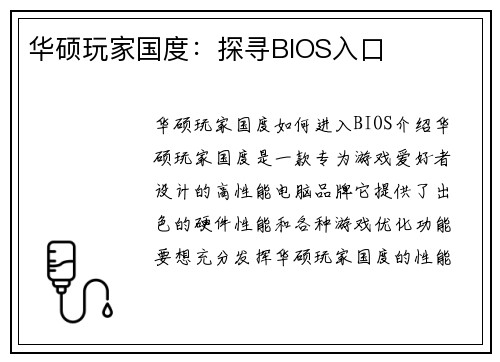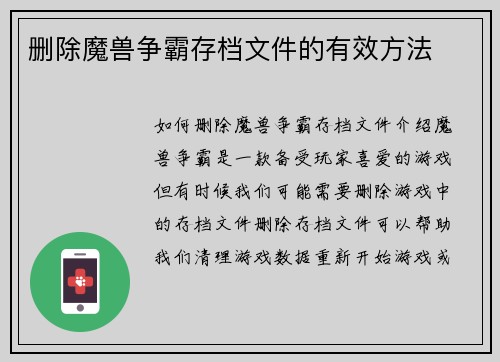
升级主板BIOS,提升性能
- 86
如何升级主板BIOS
在计算机硬件中,主板是连接各种硬件组件的核心部件。BIOS(Basic Input/Output System)则是主板上的固件,负责初始化硬件和启动操作系统。随着技术的不断发展,主板厂商会不断推出新的BIOS版本,以修复bug、提升性能和兼容性。本文将介绍如何升级主板BIOS,以确保你的计算机始终保持最新的固件。
1. 准备工作
在升级主板BIOS之前,你需要准备以下工作:
1.1 确认主板型号:打开计算机机箱,查找主板上的型号信息。通常型号信息会被印在主板上,你也可以在BIOS设置界面或主板厂商的官方网站上找到。
1.2 下载最新的BIOS版本:访问主板厂商的官方网站,找到你的主板型号,并下载最新的BIOS版本。注意,一定要下载与你的主板型号完全匹配的BIOS版本,否则可能导致严重的问题。
九游会老哥俱乐部1.3 准备一个可靠的电源:升级BIOS过程中,电源稳定是非常重要的。确保你的计算机连接到一个可靠的电源插座,并且电源线没有松动。
2. 备份重要数据
升级BIOS有一定的风险,所以在开始升级之前,务必备份你的重要数据。你可以将数据备份到外部存储设备,如移动硬盘或云存储服务中。
3. 进入BIOS设置界面
在升级BIOS之前,你需要进入BIOS设置界面。通常,在计算机开机时按下Delete、F2或F12键可以进入BIOS设置界面。具体的按键可能因主板型号而异,你可以在主板手册或主板厂商的官方网站上找到相关信息。
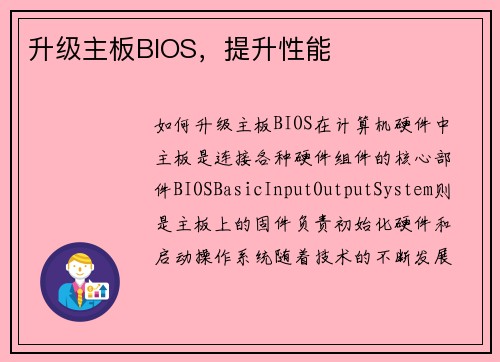
4. 更新BIOS
4.1 创建启动盘:将下载好的BIOS文件解压缩,并将其中的启动文件写入一个空白的U盘或光盘中。确保启动盘的文件系统是FAT32格式。
4.2 进入BIOS Flash界面:在BIOS设置界面中,找到“BIOS Flash”或“BIOS Update”选项。不同的主板厂商和型号可能有所不同,你可以参考主板手册或主板厂商的官方网站。
4.3 选择启动盘:在BIOS Flash界面中,选择你创建的启动盘作为升级源。通常,你可以通过方向键和回车键来选择和确认。
4.4 开始升级:在选择启动盘后,BIOS会开始检测启动盘中的固件文件。确认无误后,按下确认键开始升级。升级过程中,千万不要关闭电源或重启计算机,否则可能导致主板无法启动。
4.5 完成升级:升级过程可能需要一些时间,取决于BIOS文件的大小和你的主板性能。升级完成后,计算机会自动重启。
5. 恢复默认设置
在升级完成后,你需要恢复主板的默认设置。进入BIOS设置界面,找到“Load Default Settings”或“Restore Defaults”选项,并确认恢复默认设置。这样可以确保新的BIOS版本能够正常工作。
6. 测试稳定性
升级完成后,你应该测试计算机的稳定性和性能。运行一些压力测试软件,如Prime95或Memtest86,检查是否有异常情况出现。如果出现问题,你可以尝试重新安装BIOS或回滚到之前的版本。
7. 定期检查更新
BIOS升级并不是一次性的任务,你应该定期检查主板厂商的官方网站,了解是否有新的BIOS版本发布。新的BIOS版本可能修复一些已知问题,提升性能或增加新的功能。
8. 寻求专业帮助
如果你对BIOS升级过程不太熟悉,或者遇到了问题,建议寻求专业帮助。你可以联系主板厂商的技术支持团队,或者咨询计算机维修专业人士。
升级主板BIOS是保持计算机性能和稳定性的重要步骤。通过准备工作、备份数据、进入BIOS设置界面、更新BIOS、恢复默认设置、测试稳定性和定期检查更新,你可以顺利完成BIOS升级,并确保计算机始终保持最新的固件。记住,升级BIOS有一定的风险,所以一定要谨慎操作,并在遇到问题时及时寻求专业帮助。